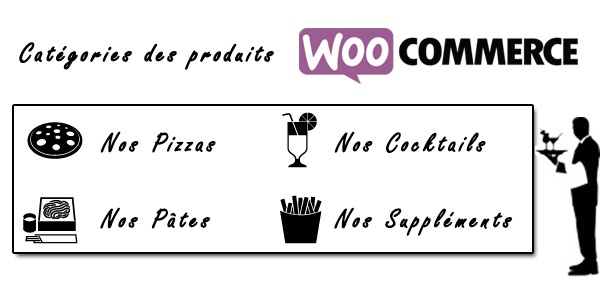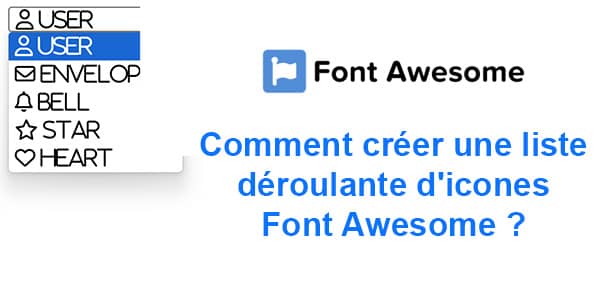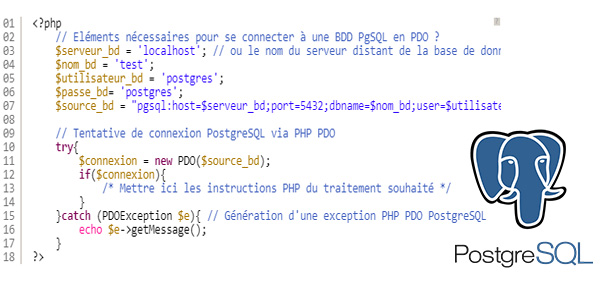Pour des raisons de design, certains sites web basés sur le CMS WordPress et le plugin e-commerce Woocommerce veulent afficher la vignette des catégories des produits.
Il est a rappeler que pour associer une vignette à une catégorie de produit, il faut :
- Ouvrir le Tableau de bord de WordPress
- Dans le menu vertical de gauche, ouvrir le sous menu Catégories du menu Produits
- Choisir la catégorie souhaitée et l’ouvrir en mode :édition en cliquant sur Modifier
- En bas de la page, cliquer sur le bouton Transférer/Ajouter image pour soit choisir une image existante ou déposer un fichier image
- Valider la modification en cliquant sur Mettre à jour
Voici mainenant le code PHP à intégrer dans l’un des fichiers de votre thème pour afficher la liste des catégories des produits avec la vignette correspondante :
<?php
// Déterminer des informations des catégories des produits
$args = array( 'orderby' => 'slug',
'order' => 'ASC'
);
$product_categories = get_terms( 'product_cat', $args );
// Déterminer le nombre de catégories
$count = count($product_categories);
if ( $count > 0 ){ // S'il y a au moins une catégorie
foreach ( $product_categories as $product_category ) {
// Déterminer l'identifiant de la vignette d'une catégorie
$thumbnail_id = get_woocommerce_term_meta( $product_category->term_id, 'thumbnail_id', true );
// Extraire l'URL de la vignette
$thumbnail_url = wp_get_attachment_thumb_url( $thumbnail_id );
// Aficher la vignette et le nom de la catégorie comme un lien vers la page de la catégorie
echo '
<h2><img src="'.$thumbnail_url.'" /><a href="' . get_term_link( $product_category ) . '"> ' . $product_category->name . '</a></h2>
';
}
}
?>